Kako nekoga postaviti za administratora ili vlasnika poslužitelja na Discordu
Miscelanea / / April 03, 2023
Upravljanje Discord poslužiteljem nije jednostavno, pogotovo ako imate javni poslužitelj. Da biste ublažili dio tereta, možda biste trebali dodijeliti administratorske uloge vaši prijatelji s Discorda ili drugim članovima poslužitelja kojima vjerujete i dopustite im da upravljaju poslužiteljem u vaše ime. U slučaju da više ne želite pokretati poslužitelj, Discord također omogućuje prijenos vlasništva poslužitelja na nekog drugog.

Proces postavljanja nekoga za administratora ili vlasnika poslužitelja je jednostavan. Ovaj će vam post pokazati kako to učiniti na stolnom računalu i mobilnom uređaju. Dakle, bez gubljenja vremena, prijeđimo odmah na stvar.
Kako nekoga postaviti za administratora poslužitelja na Discordu
Nekome možete dodijeliti administratorske ovlasti na Discordu putem računala ili mobilne aplikacije. To drugoj osobi omogućuje izmjenu vaš Discord poslužitelj te obavljati druge poslove moderiranja. Naravno, to možete učiniti samo ako ste administrator ili vlasnik poslužitelja.
Na radnoj površini
Korak 1: Otvorite aplikaciju Discord na računalu. Koristite lijevu bočnu traku za navigaciju do poslužitelja na kojem želite nekoga postaviti za administratora.

Korak 2: Kliknite na naziv poslužitelja na vrhu i odaberite Postavke poslužitelja iz rezultirajućeg izbornika.

Korak 3: Upotrijebite lijevu bočnu traku za prebacivanje na karticu Uloge i kliknite gumb Stvori ulogu s vaše desne strane.

Korak 4: Na stranici Uredi ulogu unesite naziv uloge—Administrator ili Administrator.

Korak 5: Prebacite se na karticu Dozvole i pomaknite se prema dolje do odjeljka Napredne dozvole. Omogućite prekidač pokraj Administrator i kliknite Spremi promjene.

Korak 6: Pritisnite tipku Esc da se vratite na stranicu poslužitelja i kliknite na ikonu Prikaži popis članova na vrhu.

Korak 7: Pronađite korisnika kojeg želite učiniti administratorom. Desnom tipkom miša kliknite njegovo ime, idite na Uloge i odaberite novu ulogu koju ste stvorili.

I to je otprilike to. Korisnik će imati administratorski pristup vašem poslužitelju.
Na Androidu ili iPhoneu
Korak 1: Pokrenite aplikaciju Discord na svom Androidu ili iPhoneu i idite na svoj poslužitelj.
Korak 2: Dodirnite ikonu izbornika s tri točke u gornjem desnom kutu, a zatim dodirnite Postavke.


Korak 3: Pomaknite se prema dolje do odjeljka Upravljanje korisnicima i dodirnite Uloge.

Korak 4: Dodirnite gumb Stvori ulogu. Unesite naziv uloge u polje Naziv uloge i dodirnite Stvori.


Korak 5: Dodirnite svoju novostvorenu ulogu, idite na karticu Dozvole i uključite prekidač pored Administrator.


Korak 6: Prijeđite na karticu Članovi i dodirnite Dodaj članove.

Korak 7: Odaberite korisnika kojeg želite postaviti kao administratora i dodirnite Dodaj za spremanje promjena.
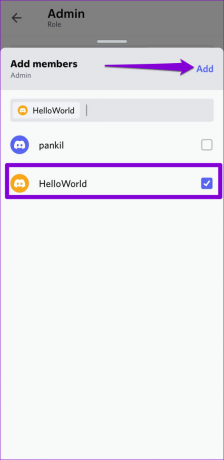
Nakon što dovršite gore navedene korake, korisnik će imati administratorski pristup vašem poslužitelju. Slično tome, možete dodati više članova na ovaj popis kako biste im dali administratorski pristup.
Kako nekoga učiniti vlasnikom servera na Discordu
Pretpostavimo da više ne želite pokretati Discord poslužitelj koji ste stvorili. U tom slučaju možete jednostavno prenijeti vlasništvo poslužitelja na jednog od članova poslužitelja. Nakon toga možete napustiti poslužitelj ili ostati njegov član.
Prijenos članstva na poslužitelju prilično je jednostavan, bez obzira koristite li uslugu na računalu ili mobilnom uređaju.
Na radnoj površini
Korak 1: Otvorite aplikaciju Discord na računalu ili posjetite Discord Web u svom pregledniku.
Korak 2: Koristite lijevu bočnu traku za navigaciju do vašeg Discord poslužitelja.

Korak 3: Kliknite na naziv poslužitelja i odaberite Postavke poslužitelja iz izbornika koji se pojavi.

Korak 4: U odjeljku Upravljanje korisnicima kliknite na Članovi.

Korak 5: Pomaknite se prema dolje ili upotrijebite traku za pretraživanje kako biste pronašli člana kojeg želite učiniti vlasnikom.

Korak 6: Kliknite ikonu izbornika s tri točke pored imena korisnika i odaberite Prijenos vlasništva.

Korak 7: Omogućite prekidač za potvrdu i pritisnite gumb Prijenos vlasništva.
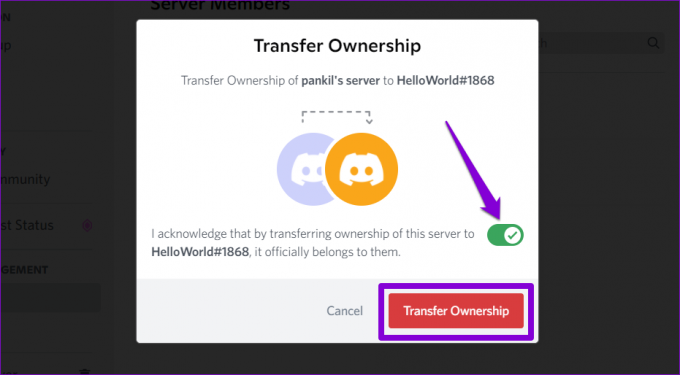
Na Androidu ili iPhoneu
Korak 1: Otvorite aplikaciju Discord na svom telefonu i idite na svoj poslužitelj.
Korak 2: Dodirnite ikonu izbornika s tri točke u gornjem desnom kutu i dodirnite Postavke.


Korak 3: Pomaknite se prema dolje i dodirnite Članovi i odaberite korisnika kojeg želite postaviti kao vlasnika.


Korak 4: Dodirnite Prijenos vlasništva, potvrdite okvir za potvrdu i pritisnite Prijenos.


Upravljanje Discord poslužiteljem
Dodjeljivanjem administratorskih uloga drugim korisnicima možete se osloboditi tereta upravljanje poslužiteljem sama. Ako više ne želite posjedovati poslužitelj, možete prenijeti vlasništvo na nekog drugog, a ne brisanje vašeg Discord poslužitelja u cijelosti.
Zadnje ažuriranje 7. rujna 2022
Gornji članak može sadržavati pridružene veze koje pomažu u podršci Guiding Tech. Međutim, to ne utječe na naš urednički integritet. Sadržaj ostaje nepristran i autentičan.
Napisao
Pankil Shah
Pankil je po struci građevinski inženjer koji je svoje putovanje započeo kao pisac na EOTO.tech. Nedavno se pridružio Guiding Techu kao slobodni pisac koji obrađuje upute, objašnjenja, vodiče za kupnju, savjete i trikove za Android, iOS, Windows i Web.



